Windows XP предоставляет возможность выключить компьютер без установки обновлений Windows. Это очень удобно, экономит время отсутствует в Windows 7. Можно ли завершить работу Windows 7 без установки обновлений?
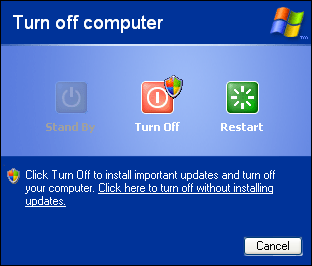
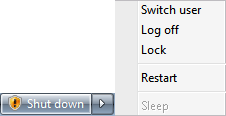
Windows XP предоставляет возможность выключить компьютер без установки обновлений Windows. Это очень удобно, экономит время отсутствует в Windows 7. Можно ли завершить работу Windows 7 без установки обновлений?
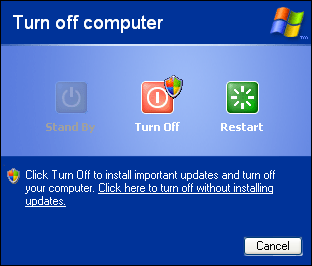
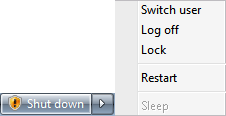


iglvzx'ы ответ путь, если вы хотите постоянную опцию в меню выключения. Это охватывает "время от времени", "временный" и "я использую Win7 Home, поэтому у меня нет областей gpedit".
убедитесь, что рабочий стол или панель задач находится в фокусе. Достаточно кликнуть на фоне рабочего стола или на пустой части панели задач. Или же сочетание клавиш Windows + D будет работа.
пресс Alt + F4.
теперь у вас должна быть эта коробка:
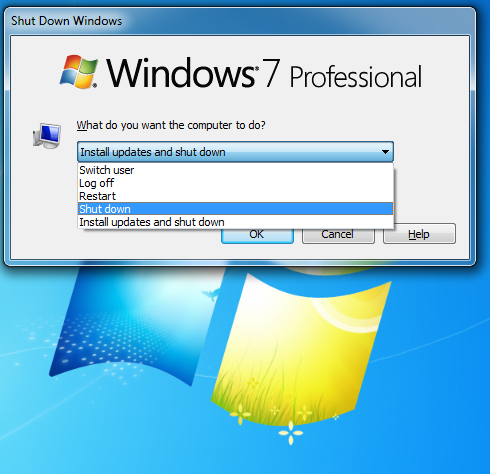
Нажмите для просмотра в полный размер
пресс Ctrl + Alt + Delete чтобы добраться до экрана безопасности.
нажмите стрелку рядом с выключением кнопка.
вы должны увидеть следующее контекстное меню:
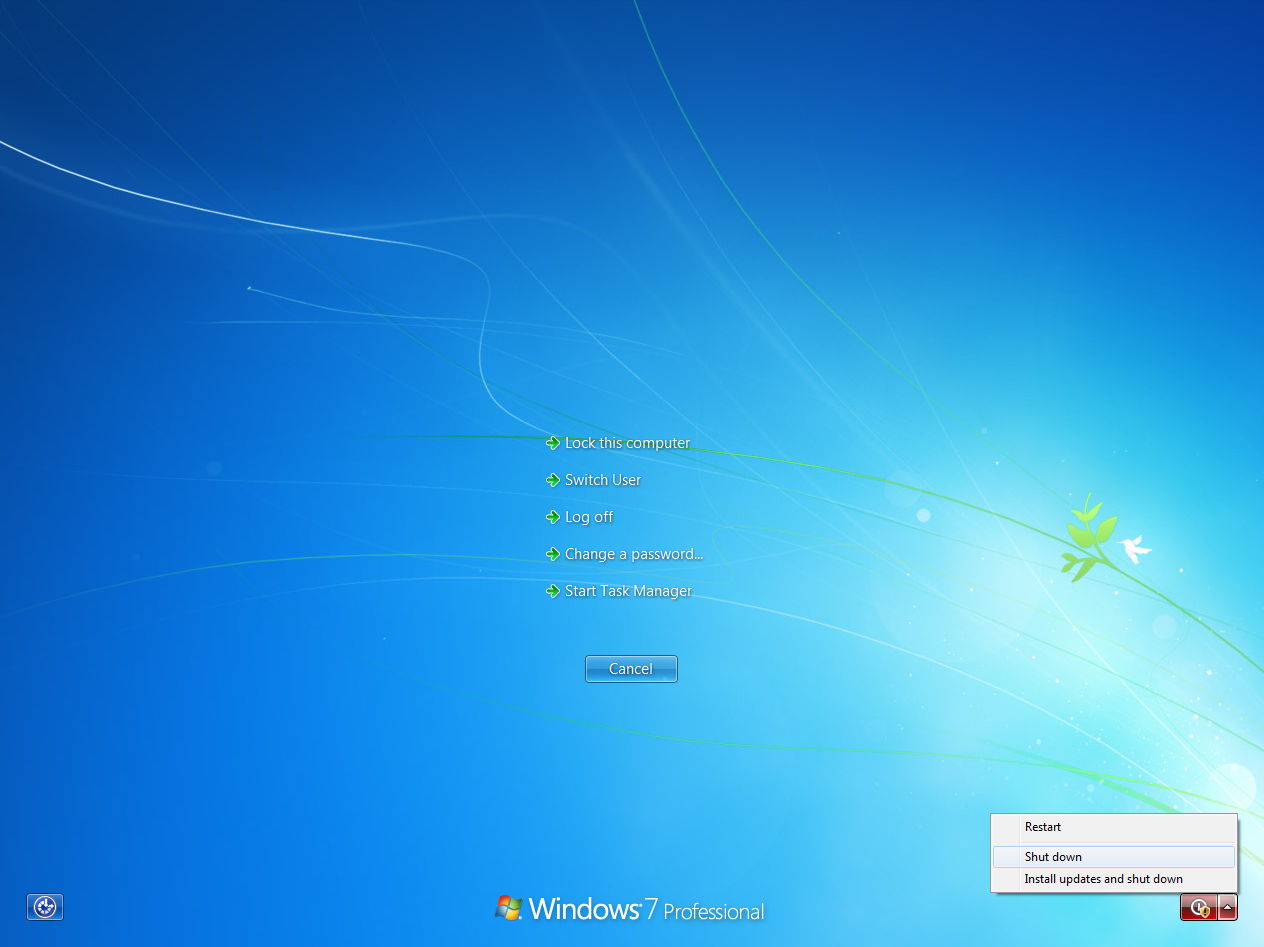
Нажмите для просмотра в полный размер
это не временно, но это жизнеспособное решение для домашних пользователей. При переключении параметров обновления на что-либо, кроме автоматического обновления, завершение работы не будет устанавливать обновления. Однако, если вы вручную установили обновления, завершение работы по-прежнему будет идти на экран настройки обновлений, как обычно. Кроме того, не забудьте установить обновления как можно чаще.

да. Вы можете завершить работу Windows 7 без установки обновлений, включив следующее Групповая Политика установка:
не настраивать параметр по умолчанию "устанавливать обновления и выключение" в диалоговом окне "завершение работы Windows"
Run gpedit.msc
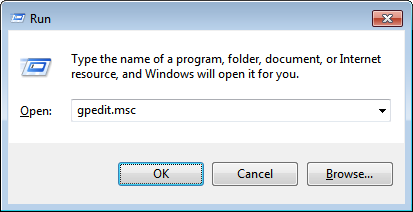
перейдите к Administrative Templates > Windows Components > Windows Updates
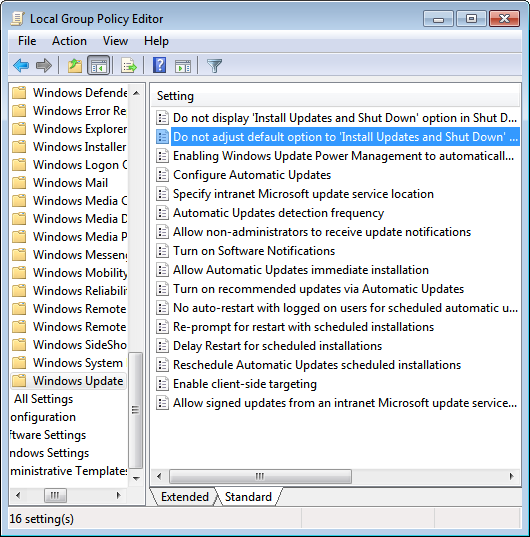
дважды щелкните значок настройки, установите его в Enabled и нажмите кнопку OK.
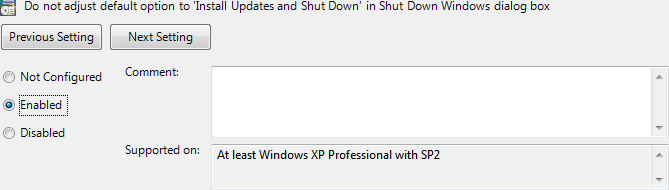
теперь, кнопка выключения в Start меню по умолчанию Shut down и включить дополнительную опцию к Install updates and shut down.
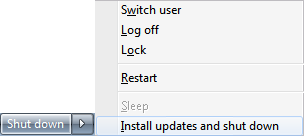

в маловероятном случае, что я хочу, чтобы закрыли и не установить обновления, я бы использовать либо диалоговое окно Выполнить или командную строку для запуска:
shutdown /s /f /t 10
/s = выключение (не перезагрузка)
/f = принудительно завершить работу приложений
/t 10 = подождите 10 секунд перед началом завершения работы (в случае, если вы передумали и хотите отменить выключение)
